Mainos
Kun Microsoft julkaisi Windows 10: n viime kesänä, yksi suurimmista otsikoista oli Käynnistä-valikon paluu Opas Windows 10: n Käynnistä-valikkoonWindows 10 korjaa Käynnistä-valikon ongelman! Uuden Käynnistä-valikon käsitteleminen lataa Windows 10 -kokemuksesi. Tämän kätevän oppaan avulla voit olla asiantuntija hetkessä. Lue lisää . Sen tarkoituksena oli sulauttaa Windows 7: n Käynnistä-valikon rakastetuimmat ominaisuudet Windows 8: n uusilla live-ruuduilla.
Kaiken kaikkiaan se on otettu hyvin vastaan, mutta se ei tarkoita, että kaikki olisivat tyytyväisiä. Microsoft on sisällyttänyt joitain natiivi-työkaluja, joiden avulla voit muokata valikoita ja asettelua Käynnistä-valikko liian ahdas? Kokeile tätä uutta temppu Windows 10: ssäJos Windows 10: n Käynnistä-valikko on ahdas, on olemassa yksi hyödyllinen temppu, jonka olet todennäköisesti huomannut. Lue lisää , mutta jos haluat tehdä merkittäviä muutoksia, sinun on käännyttävä modifikaatioyhteisöön.
Heidän työkalujen avulla voit säätää kaikkea yleisilmeestä laattojen ikonografiaan. Tässä on joitain parhaista päästä alkuun.
StartIsBack sai näkyvyyden Windows 8: n julkaisun mukana, ja kehittäjät ovat nyt julkaissut päivitetyn version Windows 10: lle. Sen keskeinen lähtökohta on saada Käynnistä-valikko sekä muistuttamaan että toimimaan kuten Windowsin Käynnistä-valikko 7, vaikka se tarjoaa lisävaihtoehtoja, joiden avulla se vastaa Windows 10: n käyttöliittymää (UI) enemmän tarkasti.
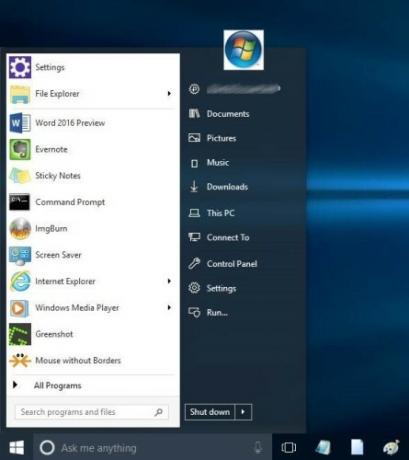
Uusia ominaisuuksia ovat nykyaikaisten Windows-sovellusten live-tunnusmerkit, suuremmat tehtäväpalkkikuvakkeet, pienempi suorittimen käyttö, hämärtäminen, varjo ja ympäröivät kontekstivalikot.
Huomaa, että tämä on maksettu sovellus! 30 päivän ilmaisen kokeilujakson jälkeen sinun on kerättävä 3 dollaria.
2. TileCreator [ei enää saatavilla]
Yksi suurimmista kritiikoista, joita Windows 10: n Käynnistä-valikko on tasattu, on kyvyttömyys räätälöi laatat Kuinka luoda mukautettuja Käynnistä-valikkopalkkeja Windows 10: ssäMicrosoft ei ole helpottanut Käynnistä-valikon laattojen mukauttamista. Näin voit muokata laattoja Windows 10: ssä. Lue lisää . Sovellukset, jotka "Pin to Start" ovat vain ohjelman .exe-kuva sinisellä pohjalla; tämä koskee sekä Windowsin omaa sovellusta että mitä tahansa muualta asentamaa.
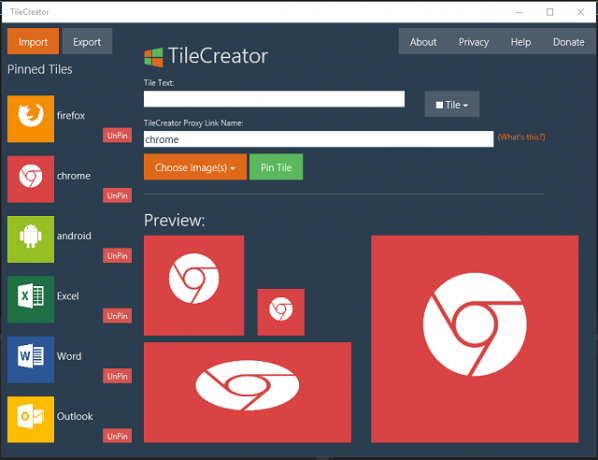
TileCreator antaa sinun muokata näitä laattoja valitsemasi kuvan mukaan. Asennusprosessi on hieman hienostunut joidenkin Windows-rajoitusten seurauksena, mutta kun olet asentanut sen, voit käyttää erikokoisia, -kuvia ja -värejä. Kehittäjä on ilmoittanut haluavansa lisätä tukea pyöreille laattoille lähitulevaisuudessa.
Jos etsit moderneja käyttöliittymäkuvia valtaville joukolle yleisiä ohjelmia, tutustu modernuiicons.com ja dAKirby309: n DeviantArt-sivu.
Start10: n on kehittänyt Stardock, sama yritys, joka tuotti erittäin suosittu nylkemisohjelmisto Kuinka muuttaa Windows 10 -työpöydän ulkoasuaHaluatko tietää miten saada Windows 10 näyttämään paremmalta? Käytä näitä yksinkertaisia mukautuksia tehdäksesi Windows 10: stä oman. Lue lisää 1990-luvulla. Nykyaikana he kehittivät hyvin vastaanotetun sovelluksen Windows 8: lle, joka palautti uuden perinteinen toiminto ja tuntea huonoon aloitusnäyttöön, samoin kuin antaa nykyaikaisten sovellusten olla windowed.
Heidän uusin julkaisunsa - Start 10 - on tyyliltään samanlainen kuin aiemmin mainittu StartIsBack ++. Se käyttää lähtökohtanaan Windows 7: tä, palauttamalla haku Käynnistä-valikkoon, poistamalla Kaikki sovellukset -valikkokohta ja ottamalla pika-linkit uudelleen käyttöön. Uudemmat palvelut, kuten Cortana Kuinka saada Cortana järjestämään elämäsiElämäsi on niin monimutkaista, että ansaitset henkilökohtaisen avustajan. Tapaa Cortana, virtuaaliassistentti, joka on valmis palvelemaan kielesi kärjessä. Osoitamme sinulle, kuinka siirtää tehtäviä tehokkaasti Cortanaan. Lue lisää ja nykyaikaiset sovellukset toimivat edelleen.
Sen valikon avulla voit säätää värimaailmaa, valikon taustaa ja tiettyjä valikkokohtia.
Kuten StartIsBack ++, myös sen kustannukset - 5 dollaria elinikäiselle lisenssille. 30 päivän kokeilu on saatavilla.
Jos tunnet olosi vakavasti retroksi ja haluat palata takaisin ennen Windows 7: tä Windowsin Käynnistä-valikon historiaKaikille Windows 10: n julkaisua ympäröiville haasteille ja seremonioille yksi käyttöjärjestelmän hyvin vastaanotetuista ominaisuuksista on vanhan ystävän palauttaminen - Käynnistä-valikko. Lue lisää aikakausi Windowsin Käynnistä-valikon historiaKaikille Windows 10: n julkaisua ympäröiville haasteille ja seremonioille yksi käyttöjärjestelmän hyvin vastaanotetuista ominaisuuksista on vanhan ystävän palauttaminen - Käynnistä-valikko. Lue lisää , Classic Shell on vastaus. Sillä on Windows 7 -asennus saatavilla, mutta se toimitetaan myös Windows XP -tyylisellä asettelulla (kaksi saraketta Nopea tapa lisätä uusi sarake Windows 10: n Käynnistä-valikkoonTarvitsetko lisää tilaa Käynnistä-valikossa? Näin voit lisätä uuden sarakkeen vaivattomasti laattojen lisäämiseksi vaivattomasti. Lue lisää ) tai jopa Windows 98 -peittokuva (yksi ”klassinen” sarake).

Näitä asetteluja voidaan mukauttaa edelleen erilaisille nahoille. Esimerkiksi XP Luna -kuori tekee siitä erittäin lähellä alkuperäistä Windows XP -värimaailmaa käyttämällä sinistä, oliivia ja hopeaa. Kuten odotit, voit myös valita, mitkä painikkeet näkyvät päävalikossa ja miten tiedostopuut toimivat.
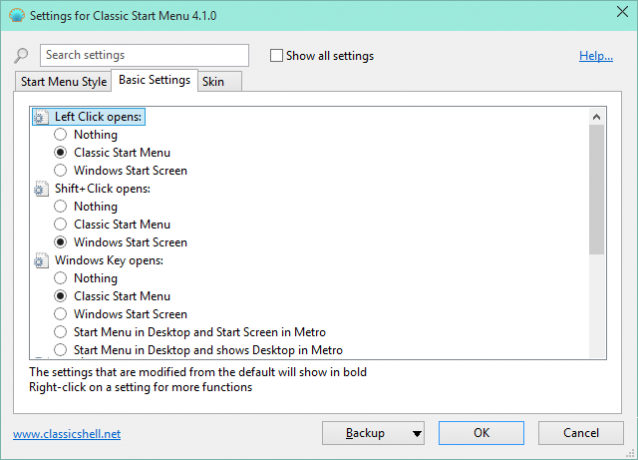
Kehittäjä tekee myös ”Classic Explorer” ja “Classic IE”. Vaikka niitä ei välttämättä tarvita ihmisille, jotka haluavat vain lisätä Käynnistä-valikkoaan, ne ovat hienoja lisäyksiä, jos etsit tietokoneenlaajuista retro-ilmettä.
Sen sijaan, että yrittäisit tehdä Käynnistä-valikosta näyttämään vanhemmilta versioilta, Käynnistä-valikon Reviver kuvantaa sen kokonaan uudella tavalla.
Vasemmassa sarakkeessa on pääsy yhdellä napsautuksella yleisimpiin kohteisiisi (kuten haku, suorittaminen, viimeisimmät asiakirjat jne.), Kun taas oikeanpuoleisessa sarakkeessa voit kiinnittää sovelluksia, kansioita, verkkosivustoja, asiakirjoja, musiikkitiedostoja, videotiedostoja ja melkein mitä tahansa muuta haluta.
Se on myös kosketusnäyttöystävällinen - suuri plus ihmisille, joilla on kosketusnäytöllä varustettu kannettava tietokone tai joka käyttää sitä usein Microsoftin Surface-tabletit Surface Pro 4 -katsausJos etsit joustavaa kannettavaa hybridi-tietokonetta, joka pystyy korvaamaan tietokoneesi kannettava tietokone ja iPad tai Android-tabletti, Surface Pro 4 Core M3 -laite on täysin riittävä korvaus. Lue lisää .
Viimeistelemme luettelon Start Menu -vaihtoehdolla.
Joskus saatat joutua viettämään liian kauan vierittämällä ylös ja alas löytääksesi tarvitsemiasi sovelluksia. Jos liität paljon sovelluksia, ongelmaa voidaan lievittää jonkin verran, mutta toinen ratkaisu on unohtaa Käynnistä-valikko kokonaan ja sen sijaan käytä kantoraketti Käynnistä sovellukset, tiedostot ja kansiot nopeammin MadAppLauncherilla [Windows]Useimmat sovellusten kantoraketit toimivat samalla tavalla - avaa kantoraketti, kirjoita sovelluksen nimi ja paina Enter-painiketta aloittaaksesi kohteen. Tätä menetelmää käyttämällä on saatavana monia kantoraketteja. Mutta jos... Lue lisää . Tottuminen voi viedä hiukan, mutta ajan myötä luultavasti muutut entistä tuottavammaksi.
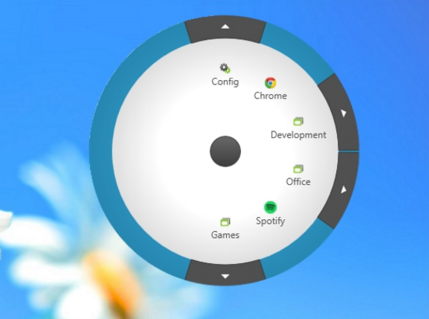
Yksi vaihtoehto on Radial-valikko. Sen avulla voit luoda rajoittamattomia ryhmiä, alaryhmiä ja kohteita, jotka voivat käynnistää sovelluksia, asiakirjoja, verkkosivustoja tai muita tiedostoja. Asennus on helppoa vedä ja pudota -toiminnon ansiosta, ja siinä on paljon värien ja asettelujen mukautusvaihtoehtoja, jotta se näyttää täsmälleen haluamallasi tavalla.
Mitä Käynnistä-valikon vaihtoehtoja käytät?
Tärkeintä on, että siellä on jotain, joka sopii kaikkien makuun. Haluatpa nauttia ukkosta Windows 7: n kunniassa, herätä Windows 98: n haamu tai ylläpitää Windows 10 -toimintoa eri muodossa.
Muista, että jos rakastat Windows 10: n alkuperäistä Käynnistä-valikkoa, mutta haluat vain muuttaa sitä, jotta se olisi täydellinen sinulle, se on helppo tehdä - Seuraa vain oppaamme 6 tapaa hakata ja mukauttaa Windows 10: n Käynnistä-valikkoWindows 10: n Käynnistä-valikossa yhdistyvät klassiset elementit moderneihin laattoihin. Laatat voivat lisätä paljon luovaa vapautta. Annamme sinulle vinkkejä ja paljastaa vinkkejä koko Käynnistä-valikon mukauttamiseen mieltymystesi mukaan. Lue lisää .
Mihin työkaluihin luotat saadaksesi Windowsin Käynnistä-valikon toimimaan puolestasi? Oletko kokeillut jotain ehdotuksistasi vai onko sinulla omia piilotettuja helmiäsi jaettavaksi lukijoidemme kanssa?
Kuten koskaan, voit jättää ajatuksesi, mielipiteesi ja ehdotuksesi alla olevaan kommenttiruutuun.
Dan on Meksikossa asuva brittiläinen ulkomailla asukas. Hän on MUO: n sisko-sivuston, Blocks Decoded, toimitusjohtaja. Usein hän on ollut MUO: n sosiaalinen toimittaja, luova toimittaja ja taloustoimittaja. Löydät hänet vaeltelemassa näyttelylattia CES: ssä Las Vegasissa joka vuosi (PR-ihmiset, tavoita!), Ja hän tekee paljon kulissien takana -sivua…


